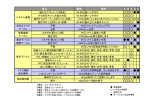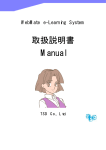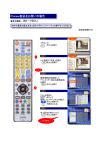Download 投票する - KEIRIN.jp
Transcript
4 競輪インターネット投票サイトへの アクセスの仕方 パソコン・携帯電話の両方とも、URLは KEIRIN.JPトップ画面からインターネット投票認証ID・インターネット 投票パスワードを使用してログインを行い、投票画面にお進み下さい。 また、投票以外にも様々なコンテンツを用意しておりますので、併せて ご利用下さい。 認証について 指定するインターネット接続環境 パソコン(PC) ・携帯電話 keirin.jpにアクセス パソコンは画面左側の ログインボタン 携帯電話は画面上部の ログインボタン ログイン画面でインターネット投票認証ID インターネット投票パスワードを入力 パソコンは画面上部の ボタンで各画面へ移動 携帯電話は画面下部の ボタンで各画面へ移動 目次 競輪インターネット投票ご利用の流れ・・・・・・・・・・・・・・・・・・・・・ 投票画面へアクセスする ・・・・・・・・・・・・・・・・・・・・・・・・・・・・・・・・ ご利用になるメニューを選ぶ ・・・・・・・・・・・・・・・・・・・・・・・・・・・・ 投票する(投票種別の選択)・・・・・・・・・・・・・・・・・・・・・・・・・・・・・ 投票する(出走表/レース結果確認)・・・・・・・・・・・・・・・・・・・・・ 投票する(一般投票)・・・・・・・・・・・・・・・・・・・・・・・・・・・・・・・・・・・ 投票する(BOX投票)・・・・・・・・・・・・・・・・・・・・・・・・・・・・・・・・・・ BOX投票 ・・・・・・・・・・・・・・・・・・・・・・・・・・・・・・・・・・・・・・・・・・・・ ベット早見表 ・・・・・・・・・・・・・・・・・・・・・・・・・・・・・・・・・・・・・・・・・・ 投票する(流し投票)・・・・・・・・・・・・・・・・・・・・・・・・・・・・・・・・・・・ ・・・・・・・・・・・・・・・・・・・・・・・・・ 投票する(フォーメーション投票) 投票する(オッズBOX投票)・・・・・・・・・・・・・・・・・・・・・・・・・・・・・ 投票する(オッズ流し投票)・・・・・・・・・・・・・・・・・・・・・・・・・・・・・・ 投票する(オッズ人気投票)・・・・・・・・・・・・・・・・・・・・・・・・・・・・・・ 投票する(確認)・・・・・・・・・・・・・・・・・・・・・・・・・・・・・・・・・・・・・・・ 投票する(成立)・・・・・・・・・・・・・・・・・・・・・・・・・・・・・・・・・・・・・・・ 投票する(枚数修正)・・・・・・・・・・・・・・・・・・・・・・・・・・・・・・・・・・・ 投票する(資金配分)・・・・・・・・・・・・・・・・・・・・・・・・・・・・・・・・・・・ 投票する(出走表確認)・・・・・・・・・・・・・・・・・・・・・・・・・・・・・・・・・ 投票する(レース結果確認)・・・・・・・・・・・・・・・・・・・・・・・・・・・・・ スピード投票をする(入力)・・・・・・・・・・・・・・・・・・・・・・・・・・・・・・ スピード投票をする(入力修正)・・・・・・・・・・・・・・・・・・・・・・・・・・ スピード投票をする(確認)・・・・・・・・・・・・・・・・・・・・・・・・・・・・・・ スピード投票をする(成立)・・・・・・・・・・・・・・・・・・・・・・・・・・・・・・ 最新投票照会をする ・・・・・・・・・・・・・・・・・・・・・・・・・・・・・・・・・・・ 投票照会をする ・・・・・・・・・・・・・・・・・・・・・・・・・・・・・・・・・・・・・・・ 振替依頼をする ・・・・・・・・・・・・・・・・・・・・・・・・・・・・・・・・・・・・・・・ 振替照会をする ・・・・・・・・・・・・・・・・・・・・・・・・・・・・・・・・・・・・・・・ 入金指示をする ・・・・・・・・・・・・・・・・・・・・・・・・・・・・・・・・・・・・・・・ 精算指示をする ・・・・・・・・・・・・・・・・・・・・・・・・・・・・・・・・・・・・・・・ 前日発売に関して ・・・・・・・・・・・・・・・・・・・・・・・・・・・・・・・・・・・・・・ ヘルプを見る ・・・・・・・・・・・・・・・・・・・・・・・・・・・・・・・・・・・・・・・・・ 競輪インターネット投票の利用を終了する ・・・・・・・・・・・・・・・・ サポート情報 ・・・・・・・・・・・・・・・・・・・・・・・・・・・・・・・・・・・・・・・・・ 接続環境(PC・携帯電話)・・・・・・・・・・・・・・・・・・・・・・・・・・・・・・・ 利用規約 ・・・・・・・・・・・・・・・・・・・・・・・・・・・・・・・・・・・・・・・・・・・・・ 1 2 4 5 6 7 8 9 10 10 11 14 16 18 22 24 26 27 28 30 31 33 34 35 36 37 39 40 41 42 45 47 51 52 53 55 56 競輪インターネット投票 ご利用の 流れ 競輪インターネット投票のご利用の全体的な流れは、下図のように「アクセス」 競輪インターネット投票にアクセスする 投票メニュー画面 →「投票メニュー」→「各メニューのご利用」→「投票終了」となります。 マイページから 競輪インター ネット投票に アクセスする 投 票 投票 (p.6 - 32参照) スピード投票 (p.5参照) (p.33 - 36参照) 会員認証 照 会 最新投票照会 (p.37参照) ID・パスワ−ドをお忘れの方 投票照会 インターネット 投票認証ID 各画面より 「投票メニューへ」 ボタンを押すと 投票メューに 移動します。 インターネット投票パスワード (p.38 - 39参照) 無担保式電話投票 加入者のみ 振替依頼 (p.40参照) <<Main Menu>> 振替照会 ①開催中の競輪 ②払戻金検索 ③選手情報検索 ④レースカレンダー検索 (p.41参照) □秒速ログインを 有効にする ⑤発売情報検索 ⑥電話投票番号 ⑦今すぐネット投票! 競輪ネット バンクサービス 加入者のみ 競輪ネットバンク サービス 無担保式電話 投票加入者のみ (p.42-44参照) 加入者のみ 入金指示 ⑧メールマガジン ⑨マイページ ご利用案内 秒速ログインは、 トップページ のログインの際にIDとパスワー ドの入力を省略してログイン できる機能です。 投票メニュー 2 ・各 画 面 の「 投 票 メニューへ」ボタン を押し、 投票メニュー に移動すると、入力 中の投票内容が破 棄されますのでご 注意ください。 各画面より 「?」ボタンを押す とヘルプに移動 します。 精算指示 (p.45 - 46参照) 投票メニュー画面 より「KEIRIN.JP」 ボタンを押すと 投票を終了します。 ・ブラウザの「戻る」 ボタン を 押して 操 作 を 続 け ると 、 エラーとなる場合が あります の でご注 意ください。 ・本マニュアルでは i-modeの画面を例 に用いて説明しま す が 、操 作 手 順 は i-mode・EZweb・ Yahoo!ケータイ共 通です。 ・携帯電話の詳細な 操作方法につきま しては、各機種の取 扱説明書をご参照 ください。 前日発売に関して (p.47-50参照) 各メニューのご利用 3 ヘルプ (p.47参照) 投票画面へアクセスする 競輪インターネット投票のご利用にあたっては、まず下記の手順で 競輪インターネット投票にログインします。 ご利用になるメニューを選ぶ ご利用になるメニューを投票メニュー画面より選択します。 投票メニュー 競輪インターネット 投票にアクセスする マイページから 競輪インターネット 投票にアクセスする 投票メニュー画面 投票種別画面 投票またはスピード投票をする場合 「重要なお知らせ」ボタンが表示されて いる場合は、ボタンを押してお知らせ内容 を確認してください。 ①投票、スピード投票の場合、投票する 競輪場を 1 つ選択する ②利用するメニューのボタンを押す 複数の競輪場が選択されている場合は、 エラーとなります。 投票種別画面 (p.6-7参照) マイページの「投票機能カスタマイズ」で お気に入り場を登録します。 登録手順につきましては、「マイページの 操作ガイド」をご参照ください。 投票以外のメニューを利用する場合 ①利用するメニューのボタンを押す 入 金 指 示・精 算 指 示 は 競 輪 ネ ッ ト バ ン ク サービス加入者の方のみご利用いただけます。 振替依頼・振替照会は無担保式電話投票加入者 の方のみご利用いただけます。 4 選択したメニューに従い、下記のいずれかの画面が表示されます。 ・投票 → 投票種別画面 (p.6 - 7参照) ・スピード投票 → スピード投票画面 (p.33参照) ・最新投票照会 → 最新投票照会結果画面 (p.37参照) ・投票照会 → 投票照会画面 (p.38 - 39参照) ・振替依頼 → 振替依頼画面 (p.40参照) ・振替照会 → 振替照会結果画面 (p.41参照) ・入金指示 → 入金指示画面 (p.42 - 44参照) ・精算指示 → 精算指示画面 (p.45 - 46参照) ・前日発売 → 前日発売画面 (p.49 - 50参照) 5 投票する(投票種別の選択) 投票では、1回の投票入力において「1つのレース、1つの賭式、 1 つ の 投 票 種 別 」にて 投 票 の 入 力 を 行 い ます 。投 票 種 別 は 7つあり、その種別ごとに投票の入力画面が異なります。 投票種別画面 投票をする場合 ①投票するレース番号を選択する ②投票を行う賭式を選択する ③投票を行う投票種別を選択する 投票する(出走表/レース結果確認) 投票種別画面から出走表およびレース結果を確認することが できます。 投票種別画面 出走表またはレース結果を 表示する場合 ①出走表またはレース結果を確認したい レース番号を選択する ②「出走表/結果へ」ボタンを押す レース番号に「決」と記載されているレース 番号を選択すると、レース結果が表示されます。 ④「投票入力へ」ボタンを押す マイページの「投票機能カスタマイズ」で 賭式および投票方式の表示順番を登録 することができます。 登録手順につきましては、マイページに ある「操作ガイド」をご参照ください。 選択したレース番号に従い、下記のいずれかの画面が表示されます。 ・ 「決」の記載がないレース番号 → 出走表画面 (p.30参照) ・ 「決」の記載があるレース番号 → レース結果画面 (p.32参照) 投票確認画面に移動する場合 ①「投票確認へ戻る」ボタンを押す 「投票確認へ戻る」ボタンは投票が 存在しているときのみ表示されます。 投票確認画面(p.24-25 参照) 選択した投票種別に従い下記のいずれかの画面が表示されます。 ・一般投票 → 一般投票画面 (p.8参照) ・BOX投票 → BOX投票画面 (p.9 - 10参照) ・流し投票 → 流し投票画面 (p.11 - 13参照) ・フォーメーション投票 → フォーメーション投票画面 (p.14 - 15参照) ・オッズBOX投票 → オッズBOX投票画面 (p.16 - 17参照) ・オッズ流し投票 → オッズ流し投票画面 (p.18 - 21参照) ・オッズ人気投票 → オッズ人気投票画面 (p.22 - 23参照) 6 7 投票する(一般投票) 投票する(BOX投票) 一般投票では、組番を最大6件まで入力することができます。 一般投票画面 ①組番を入力する(半角数字) BOX投票では、各賭式のBOX投票を1回分行うことができます。 組番を選択して投票枚数の入力を行います。 BOX投票画面 選 択 し た レ ー ス で「 ギ ア 変 更 」、 「欠場」 情報がある場合はテロップで流れます。 ①投票する車番(枠番)を入力する (半角数字)あるいは「全部」を選択する ※「全部」を選択すると全通り投票となります。 (枠番の場合、ゾロ目も投票します。) ②枚数を入力する(半角数字) ②枚数を入力する(半角数字) ③ 投 票 の 入 力 が 完 了 し た ら 「セット」ボタンを押す ③ 投 票 の 入 力 が 完 了 し た ら 「セット」ボタンを押す 投票確認画面でオッズを表示させたい場合は、 「セット ( オッズあり )」ボタンを押します。 投票確認画面 (p.24-25参照) 「選手名表示」ボタンを 押すと投票入力画面に 選手名が表示され、 選手名を確認しながら 投票することができます。 「選手名非表示」ボタンを押すと、選手名は 非表示になります。 一般投票画面 (選手名表示) 投票確認画面 (p.24-25参照) (注)枠番でのBOX投票では4、5、6番を入力しても4−4 、 5−5、6−6は投票できませんのでご注意ください。 (「全部」を選択するとゾロ目も投票します。) ・「選手名表示」ボタンを押すと投票入力画面に選手名が表示され、 選手名を確認しながら投票することができます。 (注)買い目選択の操作途中で電投締切時刻 になった場合は「入力されたベットは レース締切のため受付できません」と 表示されます。 (注)投票枚数が購入限度枚数を超えている 場合はエラーメッセージが表示されます。 8 9 BOX投票早見表(参考) 投票する(流し投票) 流し投票では、各賭式(指定流し投票または総流し投票)を1回分 行うことができ、軸・相手を選択して投票枚数の入力を行います。 車番早見表(参考) ボックス 指定組数 2車単 2車複 ワイド 3連単 3連複 2 2 1 購入不可 購入不可 3 6 3 6 1 4 12 6 24 4 5 20 10 60 10 6 30 15 120 20 7 42 21 210 35 8 56 28 336 56 9 72 36 504 84 2車単、2車複、2枠単、2枠複、ワイドの場合 2連勝流し投票画面 ・軸は1つのみ指定してください ②車番(枠番)を入力する(半角数字) ・軸を選択した場合、1車(1枠)のみの 入力となります。 枠番早見表(参考) ボックス 指定組数 2枠単 2枠複 2 2 1 3 6 3 4 12 6 5 20 10 6 30 15 全通り 選択時 2枠単 2枠複 5車立 発売なし 10 6車立 発売なし 15 7車立 31 16 8車立 32 17 9車立 33 18 10 ①1着、2着(軸1、軸2)において、 軸または相手を選択する ③総流し投票をする場合は、「全部」を 選択する ・相手を選択した場合のみ「全部」を 選択できます。 投票確認画面 (p.24-25参照) ④枚数を入力する(半角数字) ⑤投票の入力が完了したら「セット」 ボタンを押す ・「選手名表示」ボタンを押すと投票入力画面に選手名が表示され、 選手名を確認しながら投票することができます。 11 投票する(流し投票) 投票する(流し投票) 流し投票では、各賭式(指定流し投票または総流し投票)を1回分 行うことができ、軸・相手を選択して投票枚数の入力を行います。 流し投票では、各賭式(指定流し投票または総流し投票)を1回分 行うことができ、軸・相手を選択して投票枚数の入力を行います。 3連単の場合 3連複の場合 3連単流し投票画面 ①1着、2着、3 着において、軸または 相手を選択する 3連複流し投票画面 ①軸1、軸2、軸3において、軸または 相手を選択する ・軸は1つまたは2つ指定可能です。 ・軸は1つまたは2つ指定可能です。 ②車番を入力する(半角数字) ・ 軸 を 1 つ 指 定 す る と 1軸 固 定 流 し と なります。1軸固定流しでは軸3への 入力を行わないでください。 ・軸を選択した場合、1車のみの入力と なります。 ②車番を入力する(半角数字) ・軸を選択した場合、1車のみの入力となります。 ③総流し投票をする場合は、「全部」を 選択する ③総流し投票をする場合は、「全部」を 選択する ・相手を選択した場合のみ「全部」を 選択できます。 ・相手を選択した場合のみ「全部」を 選択できます。 ④枚数を入力する(半角数字) 投票確認画面 (p.24-25参照) 投票確認画面 (p.24-25参照) ④枚数を入力する(半角数字) ⑤投票の入力が完了したら「セット」 ボタンを押す ⑤投票の入力が完了したら「セット」ボ タンを押す ・「選手名表示」ボタンを押すと投票入力画面に選手名が表示され、 選手名を確認しながら投票することができます。 ・「選手名表示」ボタンを押すと投票入力画面に選手名が表示され、 選手名を確認しながら投票することができます。 ・軸を1つ選択すると1軸流しとなり、軸を2つ選択すると2軸流し となります。 ・軸を1つ選択すると1軸流しとなり、軸を2つ選択すると2軸流し となります。 12 13 投票する(フォーメーション投票) フォーメーション投票は、1着、2着、3着(軸1、軸2、軸3)を何 点でも指定できる投票方式です。 重複する組合せは1点として計算されます。3連単1−2−1等の 無効な組合せは除かれて計算されます。 フォーメーション 投票画面 フォーメーション投票(参考) (例)3連単の場合 ② 1着 ④ ①1着、2着、3着(軸1、軸2、軸3)に 車番(枠番)を入力する(半角数字) ・各入力何点でも指定可能です。 2着 ④ ⑥ ⑧ 3着 ① ④ ⑥ ②全車番(全枠番)を入力する場合は、 「全部」を選択する ③枚数を入力する(半角数字) ④投票の入力が完了したら「セット」 ボタンを押す 選択された車番の購入可能な組合せを全て選択します。 (車番が重複する組合せは自動的に除外します) 選ばれる組み合わせは10通りになります。 投票確認画面 (p.24-25参照) ・「選手名表示」ボタンを押すと投票入力画面に選手名が表示され、 選手名を確認しながら投票することができます。 14 1. ② − ④ − ① 2. ② − ④ − ⑥ 6. ② − ⑧ − ④ 7. ② − ⑧ − ⑥ 3. ② − ⑥ − ① 4. ② − ⑥ − ④ 8. ④ − ⑥ − ① 9. ④ − ⑧ − ① 5. ② − ⑧ − ① 10. ④ − ⑧ − ⑥ 15 投票する(オッズBOX投票) オッズBOX投票では、 BOXでの組番展開を行い、オッズを確認 しながら投票ができ、投票枚数を入力して行います。 オッズBOX投票画面 ①投票する車番(枠番)を入力する(半角数字) 投票する(オッズBOX投票) 前ページより 投票枚数入力画面 ①購入する組番に枚数を入力する(半角数字) 「オッズ更新」ボタンを押すと、オッズが 更新されます。 2枠単、2枠複の場合は、ゾロ目の組番も 表示されます。 ・「人気順」ボタンを押すと組番がオッズ 人気順に表示されます。 ・ 「番号順」ボタンを押すと組番が番号順に 表示されます。 ※「人気順」「番号順」ボタンはボタンを 押すごとに切替わります。 ②入力が完了したら「次へ」ボタンを押す 枠番早見表(参考) 次のページに続く 車番早見表(参考) ボックス 指定組数 2枠単 2枠複 2 2 1 3 6 3 4 12 6 5 20 10 6 購入不可 15 ②枚数の入力が完了したら「セット」ボタンを 押す ※上記表はゾロ目を除いたベット数です。 ゾロ目が含まれる場合は、ゾロ目分も追加されます。 ボックス 指定組数 2車単 2車複 ワイド 3連単 3連複 2 2 1 購入不可 購入不可 3 6 3 6 1 4 12 6 24 4 5 20 10 選択不可 10 6 選択不可 15 選択不可 20 7 選択不可 21 選択不可 選択不可 8 選択不可 選択不可 選択不可 選択不可 9 選択不可 選択不可 選択不可 選択不可 ・「選手名表示」ボタンを押すと投票入力画面に選手名が表示され、 選手名を確認しながら投票することができます。 (注)展開した組番が 50 点を超える場合はエラーになります。 16 BOX入力をやり直す場合 ①「戻る」ボタンを押す 投票確認画面 (p.24-25参照) ・10倍未満のオッズは赤で表示されます。 ・100倍以上のオッズは青で表示されます。 ・オッズのカッコ内の数字は選択された賭式でのオッズの人気順位です。 17 投票する(オッズ流し投票) 投票する(オッズ流し投票) オッズ流し投票では、流しでの組番展開を行い、オッズを確認 しながら投票ができ、投票枚数を入力して行います。 オッズ流し投票では、流しでの組番展開を行い、オッズを確認 しながら投票ができ、投票枚数を入力して行います。 2車単、2車複、2枠単、2枠複、ワイドの場合 3連単の場合 オッズ流し投票画面 ①軸とする車番(枠番)を入力する(半角数字) 3連単オッズ流し 投票画面 ①1着、2着、3着において、軸または 相手を選択する 入 力 で き る 軸 の 数 は 1 つ で す 。 相手は総流しとなります。 ・軸は1つまたは2つ指定可能です。 ②入力が完了したら「次へ」ボタンを押す ②車番を入力する(半角数字) ・軸を選択した場合、1車のみの入力となります。 ③総流し投票をする場合は、「全部」を選択する ・相手を選択した場合のみ「全部」を 選択できます。 オッズ流し投票 枚数入力画面 (p.21参照) ④入力が完了したら「次へ」ボタンを押す ・「選手名表示」ボタンを押すと投票入力画面に選手名が表示され、 選手名を確認しながら投票することができます。 オッズ流し投票 枚数入力画面 (p.21参照) ・「選手名表示」ボタンを押すと投票入力画面に選手名が表示され、 選手名を確認しながら投票することができます。 ・軸を1つ選択すると1軸流しとなり、軸を2つ選択すると2軸流しと なります。 (注)展開した組番が 50 点を超える場合はエラーになります。 18 19 投票する(オッズ流し投票) オッズ流し投票では、流しでの組番展開を行い、オッズを確認 しながら投票ができ、投票枚数を入力して行います。 投票する(オッズ流し投票) 投票する(オッズ流し投票) ページより(p.18-20) 3連複の場合 3連複オッズ流し 投票画面 ①軸1、軸2、軸3において、軸または 相手を選択する オッズ流し投票 枚数入力画面 ①購入する組番に枚数を入力する(半角数字) ・軸は1つまたは2つ指定可能です。 ・軸 を 1 つ 指 定 す る と 1 軸 固 定 流 し と なります。1軸固定流しでは軸3には 入力を行わないでください。 「オッズ更新」ボタンを押すと、オッズが 更新されます。 ②枚数の入力が完了したら「セット」 ボタンを押す ②車番を入力する(半角数字) ・軸を選択した場合、1車のみの入力となります。 流し入力をやり直す場合 ①「戻る」ボタンを押す ③総流し投票をする場合は、「全部」を選択する 「人気順」ボタンを押すと組番が オッズ人気順に表示されます。 ・相手を選択した場合のみ「全部」を 選択できます。 「番号順」ボタンを押すと組番が 番号順に表示されます。 ※ 「 人 気 順 」「 番 号 順 」 ボ タ ン は ボタンを押すごとに切替わります。 ④入力が完了したら「次へ」ボタンを押す 次のページに続く ・「選手名表示」ボタンを押すと投票入力画面に選手名が表示され、 選手名を確認しながら投票することができます。 ・軸を1つ選択すると1軸流しとなり、軸を2つ選択すると2軸流し となります。 (注)展開した組番が 50 点を超える場合はエラーになります。 投票確認画面 (p.24-25参照) ・10倍未満のオッズは赤で表示されます。 ・100倍以上のオッズは青で表示されます。 ・オッズのカッコ内の数字は選択された賭式 でのオッズの人気順位です。 20 21 投票する(オッズ人気投票) 投票する(オッズ人気投票) オッズ人気投票では人気順または高配当順に組番とオッズが 表示され、オッズを確認しながら投票ができ、投票枚数を入力 して行います。 オッズ人気投票画面 前ページより オッズ人気投票 枚数入力画面 人気順に組番を表示する場合 ①購入する組番に枚数を入力する(半角数字) ①「人気順」ボタンを押す オッズ情報をもとにオッズの低い順に組番と オッズを最大25点表示します。 「オッズ更新」ボタンを押すと、オッズが 更新されます。 高配当順に組番を表示する場合 ②枚数の入力が完了したら「セット」 ボタンを押す ①「高配当順」ボタンを押す オッズ情報をもとにオッズの高い順に組番と オッズを最大25点表示します。 〜 〜 〜 〜 次のページに続く ・「選手名表示」ボタンを押すと投票入力画面に選手名が表示され、 選手名を確認しながら投票することができます。 「高配当順」ボタンを押すと組番が高配 当順に表示されます。 「人気順」ボタンを押すと組番が人気順 に表示されます。 ※「高配当順」「人気順」ボタンはボタンを 押すごとに切替わります。 ・10倍未満のオッズは赤で表示されます。 投票確認画面 (p.24-25参照) 22 ・100倍以上のオッズは青で表示されます。 ・オ ッ ズ の カ ッ コ 内 の 数 字 は 選 択 さ れ た 賭式でのオッズの人気順位です。 23 投票する(確認) 投票確認画面 ①投票確認画面の表示内容を確認する (ア)投票情報 投票画面で入力した投票の内容です。 ・不成立となった投票は、赤字で 「 不」と表示します。 ・締切となった投票は、赤字で 「締」と表示します。 (イ)成立予定金額 成立が見込まれる投票の合計金額です。 投票する(確認) 投票確認画面 投票を削除する場合 ②削除したい投票のチェックボックスを選択する 資金配分を行う場合 ②「資金配分」ボタンを押す 資金配分は入力された金額をもとに枚数を 設定する機能です。 資金配分画面(p.28-29参照) この内容にて投票する場合 枚数を変更する場合 ②暗証番号に電話投票暗証番号を入力する (半角数字) ②「枚数修正」ボタンを押す ③「投票」ボタンを押す 投票結果画面(p.26参照) 投票を追加する場合 ②「追加投票」ボタンを押す 枚数修正画面(p.27参照) 全ての投票を削除する場合 ②「全削除」ボタンを押す 「全削除」ボタンを押すと確認画面が 表示され、確認画面で「全削除する」 ボタンを押すと投票が全削除されます。 投票種別画面(p.6-7参照) ・10倍未満のオッズは赤で表示されます。 投票中の入金指示 ・100倍以上のオッズは青で表示されます。 ※競輪ネットバンクサービス加入者のみ 「入金指示」ボタンが表示されます。 ・オッズのカッコ内の数字は選択された賭式でのオッズの人気順位です。 ・「オッズ更新」ボタンを押すと、オッズが更新されます。 ※オッズが表示されている投票が存在していないときは「オッズ更新」 ボタンは表示されません。 24 投票に対して購入資金が不足すると 「入金指示」ボタンが表示されます。 「入金指示」ボタンを押すと投票中に入金が行えます。 →入金指示画面が表示されます。(p.42-43 参照) 25 投票する(成立) 投票結果画面 ①投票確認画面の表示内容を確認する 投票する(枚数修正) 枚数修正画面では各投票の枚数の変更を行えます。 BOX投票、流し投票、 フォーメーション投票は展開されません。 枚数修正画面 (ア)受付番号 今回のお申し込みについて付与された 通し番号です。投票照会を行う際に必要です。 (イ)合計購入金額 「成」と表示された投票の合計金額です。 (ウ)投票情報 ・成立した投票については、 青字にて「成」と表示します。 ・ 不成立となった投票については、 赤字にて「不」と表示します。 同じ競輪場にて投票する場合 ②「同場投票へ」ボタンを押す →同じ競輪場で投票種別画面が 表示されます(p.6-7 参照) 同じ競輪場にてスピード投票する場合 ②「同場スピード投票へ」ボタンを押す →同じ競輪場でスピード投票画面が 表示されます(p.33 参照) ②枚数を変更する(半角数字) 枚数修正を完了する場合 ②「修正完了」ボタンを押す 枚数修正画面で設定した内容を反映して 投票確認画面に移動します。 ※「0枚」および「枚数未入力」の 投票は削除されます。ご注意ください。 枚数修正を中止する場合 ②「修正中止」ボタンを押す 枚数修正画面で設定した内容を破棄して 投票確認画面に移動します。 ※枚数修正画面に移動する前の投票確認 画面で表示されていた枚数に戻ります。 投票以外のメニューを利用する場合 違う競輪場の投票する場合 ②「投票メニューへ」ボタンを押す →投票メニューが表示されます(p.5 参照) 26 27 投票する(資金配分) 投票する(資金配分) 資金配分画面では入力された金額をもとに各組番の枚数を 計算します。またオッズを確認しながら枚数の修正も行えます。 メッセージ画面 投 票 確 認 画 面 で 、「 資 金 配 分 」 ボ タ ン を 押 す と このメッセージが表示されます。 メッセージをご確認のうえ、「資金配分へ」ボタンを 押してください。 資金配分画面 ※資金配分画面の払戻見込は現在のオッズ情報を もとに計算した金額です。確定払戻金と異なります のでご理解のうえご利用ください。 資金配分を行う場合 ①投資金額または希望払戻金金額を入力する(半角数字) ・金額の入力は 100 円単位です。 「資金配分へ」 ボタンを押す ②「投資金額」ボタンまたは「希望払戻金」ボタンを押す 投資金額に対して払戻見込金額が小さい 投票は赤で表示されます。 資金配分を完了する場合 ①「配分完了」ボタンを押す ・ 「投資金額」ボタンを押すと、全ての投票の払戻見込金額が同程度とな るように、②で入力した金額分の枚数を各投票に配分します。 ・「希望払戻金」ボタンを押すと、②で入力した金額と払戻見込金額が 同程度になるように各投票の枚数を設定します。 ③投資金額、各投票の枚数および払戻見込を確認する 資金配分画面で設定した内容を反映して 投票確認画面に移動します。 ※「0枚」および「枚数未入力」の投票は削 除されます。ご注意ください。 資金配分を中止する場合 ① 「配分中止」ボタンを押す 資金配分画面で設定した内容を破棄して 投票確認画面に移動します。 ※資金配分画面に移動する前の投票確認 画面で表示されていた枚数に戻ります。 資金配分から入金指示をすることができます。 ※競輪ネットバンクサービス加入者のみ 「 入 金 指 示 」 ボ タ ン が 表 示 さ れ ま す 。 投票に対して購入資金が不足すると 「入金指示」ボタンが表示されます。 「入金指示」ボタンを押すと投票中に入金が行えます。 →入金指示画面が表示されます(p.44-45 参照) 28 枚数を修正する場合 ①枚数を変更する(半角数字) ②「最新情報で更新」ボタンを押す 枚数入力で「0枚」を指定した投票に対しては投資金額資金配分 および希望払戻金資金配分を行いません。 資金配分を行う際、配分対象から除外したい投票がある場合、 配分前に「0枚」を設定してください。 ※「配分完了」ボタンを押すと「0枚」に設定された投票は削除されます。 ご注意ください。 (注)資金配分画面に移動すると、BOX投票、流し投票、フォーメーション 投票は展開されます。一度展開表示されますと、元のBOX、流し、 フォーメーションには戻りませんのでご注意ください。 (注)展開後の投票数が25件を超える場合は資金配分をすることはで きません。 29 投票する(出走表確認) 各レースの出走表を確認することができます。 投票する (出走表/レース結果確認) ページより(p.7) 投票する(レース結果確認) 確定したレースについて払戻金およびレース結果を確認することが できます。 投票する (出走表/レース結果確認) ページより(p.7) 出走表画面 レース結果画面 (ア)出走表情報 選択したレースの出走表を表示します。 表示される内容は以下の通りです。 枠・車 年齢 出身地 選手名 卒業期 級班 脚質 直近4ヶ月の平均競走得点 (ア)着位情報 1着〜3着までの情報を表示します。 表示される内容は以下の通りです。 着位 車番 選手名 決まり手 HB(H:ホーム取り、B:バック取り) 着差 「▽払戻金へ」を押すと、払戻金表示欄に ジャンプします。 (イ)払戻金情報 該当レースの払戻金情報を表示します。 (ウ)バンクコンディション 天候/気温/風速を表示します。 レース結果の詳細を確認する場合 ①「詳細結果へ」ボタンを押す 次のページに続く 30 31 投票する(レース結果確認) スピード投票をする(入力) スピード投票は、電話投票と同じ操作にて投票の入力を行う投票です。 複数のレース番号、全ての投票種別の投票を1度に手早く入力することが できます。なお、前日発売ではスピード投票は行えません。ご注意ください。 前ページより レース詳細結果画面 (ア)レース結果 レースの詳細結果を表示します。 表示される内容は以下の通りです。 着位 車番 選手名 決まり手 HB(H:ホーム取り、B:バック取り) 着差 個人状況 スピード投票画面 ①電話投票と同じ操作にて投票を入力する (半角数字、3,000 ベットまで) ※電話投票の投票入力例 a) 通常投票 08144005# →8レース 2 枠複 4-4 5 枚 037123010# → 3 レース 3 連複 1-2-3 10 枚 b) BOX投票 086 * 3789005# → 8 レース 3 連単 BOX 投票 7 番 8 番9 番 組数 6 組 各 5 枚 085 * 3005# → 8 レース ワイド 全通り BOX 投票 組数 36 組 各 5 枚 c) 流し投票 087 * 43456010#(注:次頁参照) → 8 レース 3 連複 3 番 4 番固定 5 番 6 番への流し投票 組数 2 組 各 10 枚 084 * 21005# → 8 レース 2 車複 1番固定総流し投票 組数 8 組 各 5 枚 076 * 74 * 13 * 567001# → 7 レース 3 連単 1 着 4 番固定 2着1番3番 3 着 5 番 6 番 7 番の流し投票 組数 6 組 各1枚 (イ)バンクコンディション 天候/気温/風速を表示します。 次のページに続く ②投票の入力が完了したら「セット」 ボタンを押す ・末尾の「#」は省略することも可能です。 ・電話投票の通常投票におけるレース番号、式別を省略した入力は 受付けられません。 「電話投票メンバーズガ ・電話投票の投票入力方法の詳細につきましては、 イド」等をご参照ください。また、?ボタンを押すと賭式や種別コード を確認できます。 32 33 スピード投票をする(入力修正) 前ページより 前ページより スピード投票画面 (投票できない入力が 含まれている場合) スピード投票をする(確認) ①投票確認画面の表示内容を確認する 投票結果画面 ①投票確認画面の表示内容を確認する (ア)入力内容 スピード投票画面で入力した投票の 内容です。 (ア)投票情報 スピード投票画面にて入力した 投票の内容です。 ※「締」「不」および「入力エラー」に ついて ・投票確認画面表示の時点で締切となった レースの投票については、番号の位置に 赤字にて「締」と表示されます。 ・投票できない投票を入力した場合は、 番号の位置に赤字にて「不」と表示されます。 ・入力された投票に不備がある場合は、 番号の位置に赤字にて「E」と表示されます。 (イ)成立予定金額 成 立 が 見 込 ま れ る 投 票 の 合計金額です。 この内容にて投票する場合 ②暗証番号に電話投票暗証番号を入力する (半角数字) ③「投票」ボタンを押す ②投票内容を修正する ③修正が完了したら「修正完了」ボタンを押す 内容を修正する場合 ※未修正のエラー投票内容は、 「修正完了」 ボタンを押すと削除されます。 ②「投票内容修正」ボタンを押す 次のページに続く スピード投票中の入金指示 ※競輪ネットバンクサービス加入者のみ 「 入 金 指 示 」 ボ タ ン が 表 示 さ れ ま す 。 次のページに続く 入力された投票の全てが投票可能の場合は、この画面は表示されずに次 のページの「投票確認画面」が表示されます。 34 投票に対して購入資金が不足すると 「入金指示」ボタンが表示されます。 「入金指示」ボタンを押すと投票中に入金が行えます。 →入金指示画面が表示されます(p. 42-43 参照) 35 スピード投票をする(成立) 前ページより 投票確認画面 ①投票確認画面の表示内容を確認する (ア)受付番号 今回のお申し込みについて付与された 通し番号です。 投票照会を行う際に必要です。 (イ)合計購入金額 「成」と表示された投票の合計金額です。 (ウ)投票情報 ・成立した投票については、 青字にて「成」と表示します。 ・不成立となった投票については、 赤字にて「不」と表示します。 同じ競輪場にて投票する場合 ②「同場投票へ」ボタンを押す →同じ競輪場で投票種別画面が 表示されます(p.6-7 参照) 最新投票照会をする 最新投票照会では、競輪インターネット投票にて行った最新の投 票内容を照会することができます。 投票した直後に投票照会をする場合などに便利です。 最新投票照会 結果画面 ①最新投票照会結果画面の表示内容を確認する (ア)受付情報 受 付 番 号 、受 付 日 付 、受 付 時 刻 、 合計購入金額が表示されます。 (イ)投票情報 開催場情報、各投票情報、合計払戻金額が表 示されます。 金額横に表示される情報は以下の通りです。 不・・・投票が不成立 的・・・投票が的中 成・・・投票が成立 返・・・返還あり 特・・・特払いあり ※投票内容が25件を超える場合は 「次の25件へ」ボタンが表示されます。 「次の25件へ」ボタンを押すと 26件以降の投票が表示されます。 同じ競輪場にてスピード投票する場合 ②「同場スピード投票へ」ボタンを押す →同じ競輪場でスピード投票画面が 表示されます(p.33 参照) 投票以外のメニューを利用する場合 ②「投票メニューへ」ボタンを押す →投票メニューが表示されます(p.5 参照) 36 ※最新投票照会は当日行った投票のみ参照可能です。 前日以前を確認される場合は、サイクルテレホンセンターにお問い合わ せください。 37 投票照会をする 投票照会では、照会したい投票の受付番号を入力して、投票内容の 照会をすることができます。 受付番号入力画面 ①照会する投票の受付番号を入力する ②「照会」ボタンを押す ※投票照会は当日行った投票のみ 参照可能です。 「▽次の 20 件へ」を押すと、次の 20 件が 表示されます。 「△前の 20 件へ」を押すと、前の 20 件が 表示されます。 (ア)受付情報 当日行った投票の受付番号とその内容を 一 覧 で 表 示 し ま す 。表 示 さ れ る 内 容 は 以下の通りです。 的中・・・的中を含む −− ・ ・・全て不的中 返還・・・返還あり 特払・・・特払いあり 振替・・・振替の受付 入金・・・入金の受付 精算・・・精算の受付 空白・・・払戻が未確定の投票 ※投票照会では振替、入金、精算の照会を することはできません。 投票照会をする 前ページより 照会結果画面 ①投票確認画面の表示内容を確認する (ア)受付情報 受 付 番 号 、受 付 日 付 、受 付 時 刻 、 合計購入金額が表示されます。 (イ)投票情報 開催場情報、 各投票情報、 合計払戻金額が表 示されます。 金額横に表示される情報は以下の通りです。 不・・・投票が不成立 的・・・投票が的中 成・・・投票が成立 返・・・返還あり 特・・・特払いあり ※投票内容が25件を超える場合は 「次の25件へ」ボタンが表示されます。 「次の25件へ」ボタンを押すと 26件以降のベットが表示されます。 ※電話投票内容を確認する場合は、マイペー ジの本日の投票より、電話投票分取得を押 すと電話投票内容が確認できます。 次のページに続く 38 39 振替依頼をする 無担保式電話加入者の方のみ 振替依頼では、指定した金額を出金口座へ振替えることができます。 ※振替依頼は無担保式電話加入者の方のみご利用いただけます。 振替金額入力画面 ① 振 り 替 え る 金 額 を 入 力 す る (半角数字) ・カンマを入力するとエラーとなります。 ②暗証番号に電話投票暗証番号を入力する (半角数字) ③「振替」ボタンを押す 振替依頼結果画面 振替照会をする 振替照会では、振替依頼を行った件数および金額の照会を行 うことができます。 ※振替照会は無担保式電話加入者の方のみご利用いただけます。 振替照会結果画面 ①振替照会結果画面の表示内容を確認する (ア)前日までの未決済振替 前日までにお申し込みされた中で、未決済 となっている振替件数および金額です。 (イ)本日振替予定 当日にお申し込みされた振替件数および 金額です。 (ウ)合計振替予定 (ア)と(イ)を合計した振替件数および 金額です。 ④振替依頼結果画面の表示内容を確認する (ア)受付番号 今回のお申し込みについて付与された 通し番号です。 (イ)振替金額 今回のお申し込みにて出金口座へ 振り替えた金額です。 振替照会をする場合 ⑤振替照会ボタンを押す →振替照会結果画面が表示されます (p.41参照) 振替依頼にて投票ベットを1ベット使用します。 40 無担保式電話加入者の方のみ 41 入金指示をする 競輪ネットバンクサービス加入者のみ 銀行口座から、競輪ネットバンクサービスへの投票資金として 移動したい金額を指定します。手数料は1日2回まで無料です。 3回目からは1回につき75円の手数料がかかります。競輪ネット 入金指示をする 前ページより 入金指示確認画面 バンクサイトへ移動することなく入金指示を行うことができます。 入金指示画面 競輪ネットバンクサービス加入者のみ ①入力内容を確認する (ア)入金指示情報 入 金 指 示 金 額 、入 金 処 理 予 定 日 、 メール通知、 利用銀行が表示されます。 ①入金日を確認する ②入金する金額を入力する(半角数字) ②暗証番号に電話投票暗証番号を入力する (半角数字) ・金額は 100 円〜 9,990,000 円の範囲で 100 円単位で指定可能です。 ・カンマを入力するとエラーとなります。 ③「入金」ボタンを押す ③完了通知メールの「必要 / 不必要」を選択する 「必要」とした場合は登録したメールアドレスに 入金完了通知メールが送信されます。 ④「入力完了」ボタンを押す 次のページに続く ・当日分の入金指示は、6時〜16時50分の時間帯のみ可能です(ナイター 開催時は20時30分まで、 前日発売時は23時まで)。 ・当日分入金指示が可能な時間帯を過ぎた場合、24時までの入金指示は 翌日入金となります。24時を過ぎた場合、入金指示はできません。 ・翌日入金に関しては、競輪ネットバンクサイトにてご利用ください。 ・入金指示にて投票ベットを1ベット使用します。入金指示を行う際に ご自分の投票ベットの残りをご確認のうえ指示を行ってください。 ・投票ベットが既に3,000ベット使用されていた場合は、投票口座への 入金はできません。 ・入金指示が完了後、実際に入金処理が完了するまで混雑状況により 多少時間がかかる場合があります。入金は時間に余裕を持って行って ください。 ・入金の処理状況は、 ログイン後のトップページにある「入金・精算・照会」 ボタンを押し、ページ内の「入金精算履歴照会」にてご確認ください。 次のページに続く 投票確認画面、資金配分画面で購入予定ベットに対して購入枚数が 不足すると「入金指示」ボタンが表示されます。 「入金指示」ボタンを押すと投票中に入金が行えます。投票中の入金 指示では、投票内容は保持されます。 42 43 入金指示をする 競輪ネットバンクサービス加入者のみ 前ページより 精算指示をする 競輪ネットバンクサービス加入者のみ 投 票 口 座 内にある投 票 資 金をご自分 の 銀 行 口 座に全 額 精 算 させます。競輪ネットバンクサイトへ移動することなく精算指示を 行うことができます。 入金指示結果画面 ①入金指示結果画面の表示内容を確認する 精算指示画面 ①完了通知メールの「必要/不必要」を選択する ・「必要」とした場合は登録したメールアドレスに 精算完了通知メールが送信されます。 ・現在未確定の投票がある場合、その投票に 関する金額は精算されません。 (ア)入金指示情報 入 金 指 示 金 額 、口 座 振 替 金 額 合 計 、 入金処理予定日、メール通知、利用銀行が 表示されます。 ※口座振替金額合計は入金指示金額と 銀行手数料との合計です。 ②「入力完了」ボタンを押す ②「投票メニューへ」ボタンを押して、 投票メニューに移動する ③暗証番号に電話投票暗証番号を入力する (半角数字) 精算指示確認画面 ④「精算」ボタンを押す 「精算指示」を行うと残高すべてを 加入者の口座に戻し入れられます。 再度投票する場合は「入金指示」が 必要となります。 入金指示結果画面 (投票中の入金指示 の場合) 投票中の入金指示の場合 ② 「 投 票 に 戻 る 」 ボ タ ン ま た は 「資金配分に戻る」ボタンを押す 入金後も確認画面または資金配分画面で 「入金指示」ボタンが表示される場合は、 「限度枚数更新」ボタンを押してください。 次のページに続く 44 45 精算指示をする 競輪ネットバンクサービス加入者のみ 前日発売に関して 前ページより 前日発売とは 精算指示結果画面 ①精算指示結果画面の表示内容を確認する 当該競走日の前日に、前日発売専用のページから翌日の車券を購入 することができます。 前日発売対応銀行 ジャパンネット、イーバンク、みずほ、三菱東京UFJ、三井住友、 りそな、 埼玉りそな、東邦、千葉、スルガ、三重、広島、もみじ、百十四、伊予、 四国、福岡、新潟縣信用組合 (平成21年9月現在) 対象レース 前日発売は、ナイター開催を除くGⅢ以上の全日程(初日∼最終日)で 行なわれます。また、それ以外のレースで前日発売を実施する場合は、 KEIRIN.JPなどで告知いたします。 発売時間 ・精算指示は 8 時〜 17 時の時間帯のみ可能です(ナイター開催日は 21 時まで、前日発売日は 23 時まで)。当該時間を過ぎますと、全 開催の終了後に一括精算として自動的に精算されます。 ・精算指示にて投票ベットを1ベット使用します。精算指示を行う際に ご自分の投票ベットの残りをご確認のうえ指示を行ってください。 ・精算指示が完了後、実際に精算処理が完了するまで混雑状況により 多少時間がかかる場合があります。精算は時間に余裕を持って行って ください。 ・当日の入金実績が無い場合は精算指示は行えません。 ・精算の処理状況は、ログイン後のトップページにある「入金・精算・ 照会」ボタンを押し、ページ内の「入金精算履歴照会」にてご確認く ださい。 ジャパンネット、イーバンク:当該競走前日の18時30分∼23時 その他の銀行:当該競走前日の18時30分∼21時 ベット・受付番号について 1日のベット数は3,000ベットまでです。前日発売で使用したベット 数は、購入日、及び翌日(実際にレースが行なわれる日)の両日で使 用されます。また、前日発売分の受付番号は、翌日(実際にレースが 行われる日)になりますと、投票順に「01」から番号を振り直します。 購入枚数について 1日の購入枚数は、前日発売・当日発売合わせて99,900枚(999万円) までです。また、前日発売で使用した枚数は、翌日(実際にレースが 行われる日)には使用されません。 46 47 前日発売に関して 前日発売に関して ページタイトルに関して 車券購入代金の振替日とその反映日 無担保式電話加入者の方のみ 加入者の指定口座から(社)全国競輪施行者協議会の口座への車券 購入代金の振替は、投票された日の夜間に行なわれます。 ただし、当該日が指定銀行休業日である場合は、当該日の直後の指定 銀行営業日の夜間に行なわれます。 前日発売のページは、投票メニュー・投票種別などのページタイトルに 前日発売(下記図の場合、 「10/11開催分」)と表示されます。必ず ご確認ください。 当日発売画面 前日発売画面 例1)火曜日(平日)に投票された場合 火曜日の夜間に精算し、口座には水曜日(平日)に反映します。 ※火曜日の投票内容は水曜日に記帳されます。 例2)土・日曜日(銀行休業日)に投票された場合 月曜日(平日)の夜間に、土・日・月曜日の3日分をまとめて精算し、 口座には火曜日(平日)に反映します。 ※土・日・月曜日分の投票内容はまとめて火曜日に記帳されます。 払戻金の振込日とその反映日 無担保式電話加入者の方のみ 的中した車券の払戻金の加入者の指定口座への振込は、当該レース の勝者決定日の夜間に行なわれます。 ただし、当該日が指定銀行休業日である場合は、当該日の直後の指定 銀行営業日の夜間に行なわれます。 例1)火曜日(平日)に的中された場合 火曜日の夜間に精算し、口座には水曜日(平日)に反映します。 ※火曜日の投票内容は水曜日に記帳されます。 例2)土・日曜日(銀行休業日)に的中された場合 月曜日(平日)の夜間に、土・日・月曜日の3日分をまとめて精算し、 口座には火曜日(平日)に反映します。 ※土・日・月曜日分の投票内容はまとめて火曜日に記帳されます。 車券購入代金および払戻金に関して 競輪ネットバンクサービス加入者の方のみ 車券の購入代金は、車券の購入日に入金指示をしていただきます。 また、的中した車券の払戻金は、当該レースの勝者決定後に精算指 示が可能です。 48 49 ヘルプを見る 前日発売に関して 前日発売のボタンに関して 無担保式電話加入者の方のみ ご利用中に現在表示している画面のヘルプを見る場合には、 各画面より「?」ボタンを押します。 投票確認画面 前日発売ページへのリンクボタンは、時間帯により以下のように変更と ①「?」ボタンを押す なりますのでご注意ください。 18時30分より前 (投票受付開始前) 18時30分∼21時 (投票受付中) 21時∼翌2時 (投票受付締切後) 前日発売が 行なわれない日 ヘルプ画面 ②ヘルプを読む (ア)ヘルプ項目一覧 見たいヘルプ項目名を押すと該当ヘルプ 内容にジャンプします。 前日発売のボタンに関して (イ)ヘルプ内容 操作のガイドが記載されています。 競輪ネットバンクサービス加入者の方のみ 前日発売ページへのリンクボタンは、時間帯により以下のように変更と なりますのでご注意ください。 18時30分より前 (投票受付開始前) 18時30分∼23時 (投票受付中) 〜 〜 23時∼翌2時 (投票受付締切後) 〜 〜 前日発売が 行なわれない日 前日発売で利用できるメニューについて 前日発売では、スピード投票を除く全ての投票メニューがご利用になれ ます。スピード投票に関しては、当日発売のみでのご利用となりますので、 ご注意ください。 50 51 競輪インターネット投票の利用を終了する 投票を終了する場合は、下記の手順にてKEIRIN.JPへ移動してく ださい。 操作を終了する場合 ①「KEIRIN.JP へ」ボタンを押す サポート情報 競輪インターネット投票の総合注意点(PC, 携帯電話) インターネット投票とは電話投票を利用する一つの方法です 電話投票がご利用できない場合は、インターネット投票もご利用になれません。 また、電話投票が解約となった場合、インターネット投票も同時に解約となり ます。 認証IDについて インターネット投票の認証IDは変更できません。 ログアウトについて メインメニュー画面以降59分間データ送信がない場合は、自動的にログア ウトします。秒速ログインを設定している場合は、ログインを押してください。 (DoCoMoの方は秒速ログインを押してください。) KEIRIN.JP画面 KEIRIN.JP 画面に移動します。 「投票へ」ボタンを押すと再度投票することが できます。 ログアウトすると次回再ログインが 必要となります。 秒 速 ロ グ イ ン を 保 持 し た い 方 は 、 ログアウトせずに画面を終了して下さい。 ●締切間際は投票が集中するため、インターネットにつながりにくくなること があります。投票は充分な時間の余裕をもって行って下さい。アクセスの集 中等の理由でインターネットに接続及び投票できない場合は、電話投票(プッ シュホンによる投票)でご投票いただきますようお願いします。 ●投票締切直前などに多くのお客様からの投票が集中した場合、投票受付完 了画面が表示されず、最新投票照会で投票内容の確認をお願いする表示に なる場合があります。これは、回線混雑時、投票受付完了画面の表示に時間 を要する場合に表示される画面です。このような場合は、お手数ですが表示 に従い最新投票照会を行ない、投票内容のご確認をお願いします。 ●一旦成立した投票内容は、取消・変更はできません。申込み時には投票内 容をよく確認のうえ、送信してください。 必ず投票終了後は、最新投票照会で投票内容をご確認ください。誤っ て二重に投票を行った場合も取消・変更は一切できません。 ●加入者番号等の個人情報の管理にはご注意ください。 ●加入者以外の者に投票申込みをさせたり、他人から委託により投票申込み をしてはなりません。 PCでの利用上の注意点 ●ご利用方法の詳細はWEBの「利用ガイド」をご覧ください。 ●ブラウザの「戻る」ボタンを押して操作を続けると、エラーとなる場合が あります。 携帯電話での投票利用上の注意点 ●『ブラウザの「戻る」ボタンで戻ってください』と表示されている以外の画 面にて、ブラウザの「戻る」ボタンを押して操作を続けると、エラーとなる場 合があります。 ●携帯電話は移動体通信を使用するため、 ご利用場所によっては電波の届か ない状態になります。投票はできるだけ電波の受信状態の良い場所で行 ってください。 52 53 サポート情報 接続環境(PC, 携帯電話) ●携帯電話のご利用に際しては、パケットデータによる通信を行いますので、 通信業者で設定しているパケット通信料がかかります。 ●携帯電話の詳細な方法につきましては、各機種の取扱説明書をご参照く ださい。 指定するインターネット接続環境 <PCからのご利用の方> OS 各種手続きについて ●WindowsXP SP2 ●MacOS X 10.4 <変更について> 住所、メールアドレス等の変更については、 「マイページ」から「会員情報変 更」を選択し、必要項目をお客様ご自身で変更してください。マイページの 会員情報変更にはログインが必要です。 住所の変更は「職業・発送先」より、 メールアドレスの変更は競輪ネットバンク ブラウザ ●Windows:InternetExplorer 6 SP2 文字サイズ:中 ●Mac:FireFox 1.0.4 文字サイズ:標準サイズ サービス(競輪ネットバンク会員のみ)や投票メール設定より変更ください。 <解約について> 電話投票の解約と同様ですのでサイクルテレホンセンターに連絡ください。 サポートセンター一覧 ①インターネット投票の操作等、技術的な内容に関するお問い合わせ 競輪インターネット投票 サポートセンター ・受付時間9時30分∼16時30分 ・ナイター開催日は21時まで ・前日発売日は23時まで TEL: 03-3221-1684 E-mail: [email protected] ②投票に関するお問い合わせ 1024×768 24bit以上 ※上記環境以外でのご利用につきましては動作を 保証いたしかねますのであらかじめご了承ください。 <携帯電話からご利用の方> ●NTTドコモ ・504i以降の5XXシリーズ ・FOMA ●au ・WINシリーズ サイクルテレホンセンター 全国共通番号 画面の解像度 ・受付時間9時∼16時30分 ・ナイター開催日は20時30分まで ・前日発売日は23時まで オ ーイ サ イ ク ル 0570-013196 ③インターネット投票に関する変更等のお問い合わせ 〒108-8503 東京都港区港南4-1-8 リバージュ品川8F サイクルテレホンセンター インターネット投票セクション E-mail: [email protected] 54 ・CDMA 1× (A1000シリーズを除くAシリーズ) ●SoftBank ・SoftBank 3G端末(一部機種を除く) ・パケット対応(SSL対応)端末(P4以降) ・指定されている携帯電話以外(PHS)には対応しておりません。指定されている 携帯電話でご利用下さい。 ※機種依存により動作を保証しない機種もあります。 55 Memo 利用規約 競輪インターネット投票利用規約 競輪インターネット投票とは、競輪電話投票加入者が競輪電話投票を利用する方法の一つです。競輪 インターネット投票のご利用に関しては、競輪電話投票の利用に関わるすべての法令・ならびに条例、 規則、約定とともに、下記項目を定めます。 1.利用の制限 競輪インターネット投票は競輪電話投票加入者に限り利用できることとします。 (以下、インターネッ ト投票を利用する競輪電話投票加入者を「利用者」といいます) 2.インターネットへのアクセス 競輪インターネット投票を利用するには、 指定されたインターネット投票接続環境からインターネッ トを利用してKEIRIN.JP(インターネットアドレス)にアクセスする必要があり、利用者はそのた めに必要な機器、通信手段等を準備するものとします。 ( 社)全国競輪施行者協議会(以下「全輪協」 といいます)はそのための手段、方法等については一切関与しません。 3.インターネット投票の開始 所定の手続が完了したとき、全輪協は電話投票を利用するために必要なインターネット投票認証 IDを利用者に通知するものとします。 4.禁止事項 利用者の次の行為を禁止します。 (1)法令に違反する行為、公序良俗に反する行為、又はそれらに結びつく行為 (2)全輪協又は第三者の財産、プライバシー、名誉、信用等に損害を与える行為、又はその恐れのあ る行為 (3)競輪インターネット投票のサービスの全部又は一部を商業目的で利用する行為 (4)コンピューターのソフトウェア、ハードウェア、通信機器の機能を妨害、破壊、制限させるよう なコンテンツを送信する行為 (5)競輪インターネット投票のサービス又はサービスに接続しているネットワークを妨害したり、 混乱させたりする行為 (6)他の利用者の個人情報を収集若しくは蓄積する行為、又はその恐れのある行為 (7)インターネット投票認証ID及びインターネット投票パスワードを、他人に漏らす行為。 (8)その他全輪協が不適切と判断する行為 5.解約 前項の禁止事項に該当した場合は、競輪電話投票の約定に基づき、全輪協は利用者に通知すること なく電話投票に関する契約を解除することがあります。 6.無保証 全輪協は競輪インターネット投票のサービス内容に関して、情報の提供状態、アクセスの可能性、使 用状態等についてはいかなる保証も行わないものとします。利用者は本人の責任で投票又は情報の 取得を行うこととし、これらの行為の結果生じる損害について全輪協は一切その責を負いません。 7.賠償責任の制限 利用者が次の事項に起因又は関連して生じた損害について、全輪協は賠償責任を負わないものとし ます。 (1)競輪インターネット投票を利用したこと、又は利用できなかったこと (2)第三者によりデータへの不正アクセスおよび不正改変がなされたこと (3)その他競輪インターネット投票サービスに関連する事項に起因して生じた一切の障害 8.インターネット投票の変更について インターネット投票を行う方法(パソコン、携帯電話や今後利用される全ての方法)のいずれかが利 用中止になった場合について全輪協は一切責任を負いません。 9.利用者への連絡手段について 全輪協は利用者に対して、利用申込書に記載された電子メールアドレスに通知ができることとし、 郵便等他の手段に替えることができることとします。 10.その他 本規約の内容は変更することがあります。この場合には、変更後の規約が適用されます。 平成 19 年 4 月 56 2009.12.4